Gestire raccolte di attività e raccolte di risorse di apprendimento
Le raccolte sono un raggruppamento di contenuti di apprendimento. Qualsiasi Viva Learning utente può creare una raccolta e condividerla con altri. È possibile allineare la raccolta a un interesse specifico o a un obiettivo di apprendimento.
Crea una raccolta
-
Vai a My Learning e seleziona la scheda Raccolte . Qui troverai le raccolte di apprendimento che hai creato.
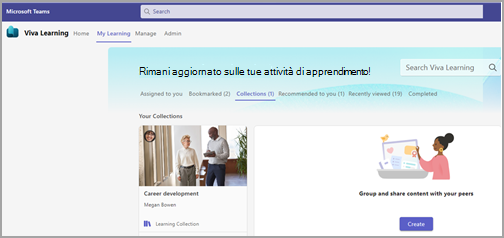
-
Crea una nuova raccolta selezionando Crea.
-
Aggiungere un titolo e una descrizione. È anche possibile selezionare un'immagine dal computer per l'anteprima della raccolta. Selezionare Crea per salvare la raccolta.
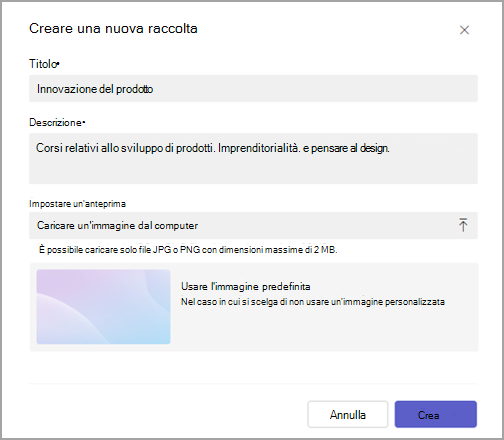
-
Selezionare Aggiungi contenuto per aggiungere corsi alla raccolta.
-
È possibile aggiungere sezioni alla raccolta (facoltativo). Aggiungere un titolo e una descrizione per la sezione. Cerca quindi i contenuti di apprendimento da includere nella tua raccolta.
-
Selezionare i corsi da aggiungere.
-
Seleziona Aggiungi per salvare la raccolta.
Dopo aver creato la raccolta, è possibile condividerla, consigliarla ad altri utenti, aggiungerla a un segnalibro per un secondo momento o aggiungerla al calendario, proprio come si farebbe con qualsiasi singolo oggetto di apprendimento.
Nota: Le raccolte sono disponibili solo per l'utente e per quelle con cui si condivide direttamente la raccolta. Gli altri utenti dell'azienda non saranno in grado di cercare o individuare la tua raccolta in Viva Learning.
Modificare la raccolta
-
Modifica il titolo, la descrizione o l'anteprima della raccolta selezionando l'icona della penna.
-
Eliminare una sezione della raccolta selezionando il Cestino. In alternativa, modifica ogni sezione della raccolta selezionando la penna.
Aggiungere o eliminare contenuto
-
Aggiungere una nuova sezione alla raccolta selezionando Aggiungi sezione.
-
Per eliminare una raccolta, tornare alla scheda Raccolte in My Learning, selezionare i puntini di sospensione e scegliere Elimina.
Dove trovare le attività
Le attività in Viva Learning fanno riferimento ai corsi che l'organizzazione contrassegna come obbligatori per gli studenti.
-
Scheda nella home page
-
Assegnato a sezione in My Learning
-
I dettagli dell'attività vengono visualizzati anche nella pagina dei dettagli di un oggetto Learning
Argomenti correlati
Provider di contenuti didattici per Viva Learning
Personalizzare l'apprendimento con Viva Learning
Individuare Viva Learning contenuto










